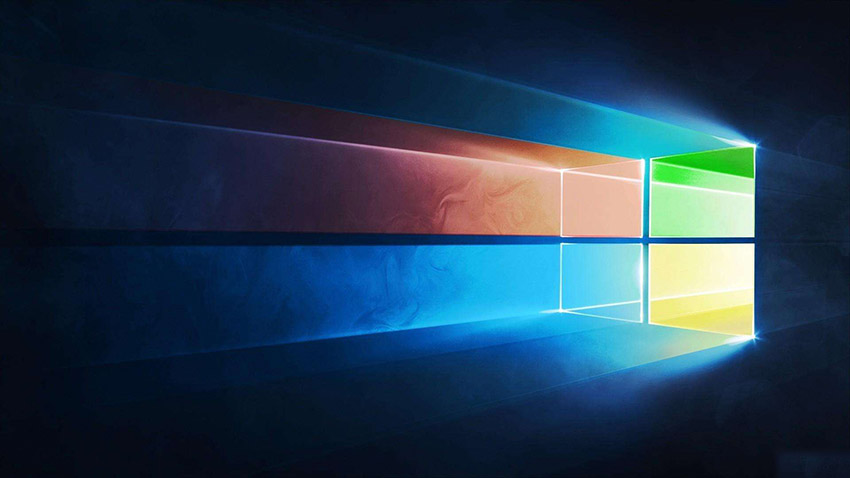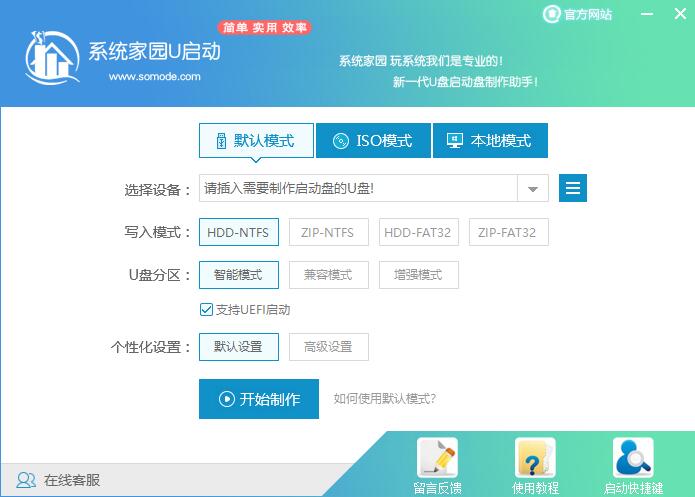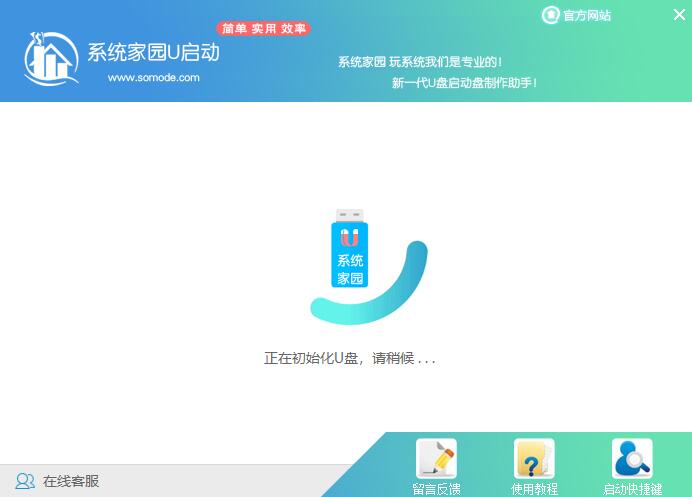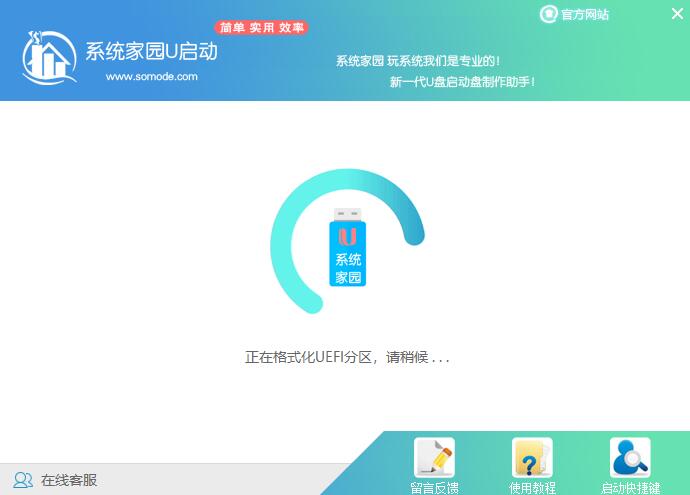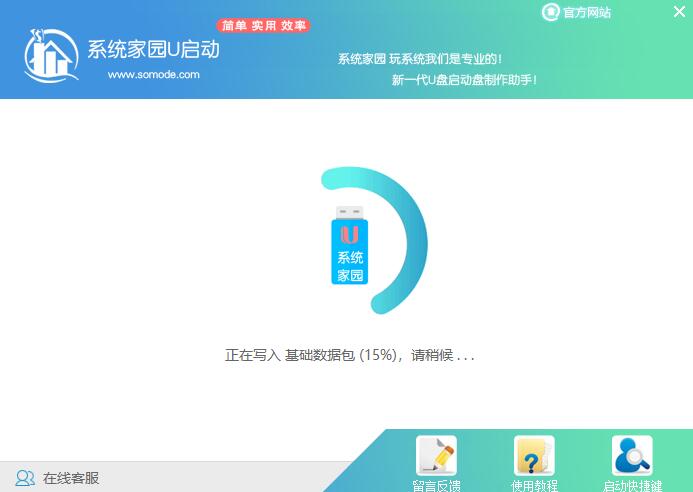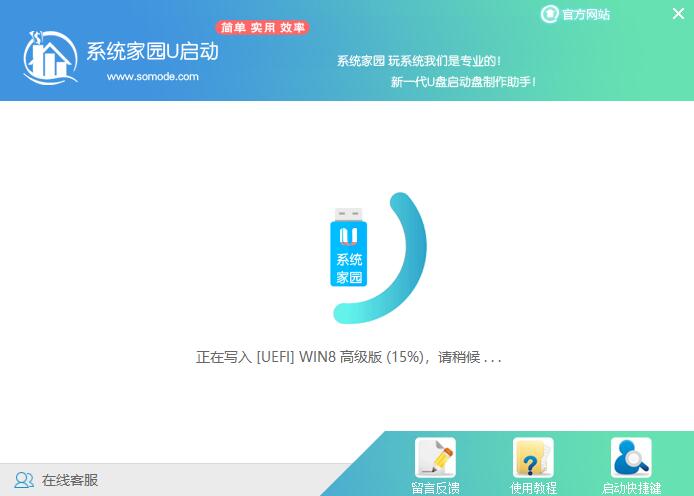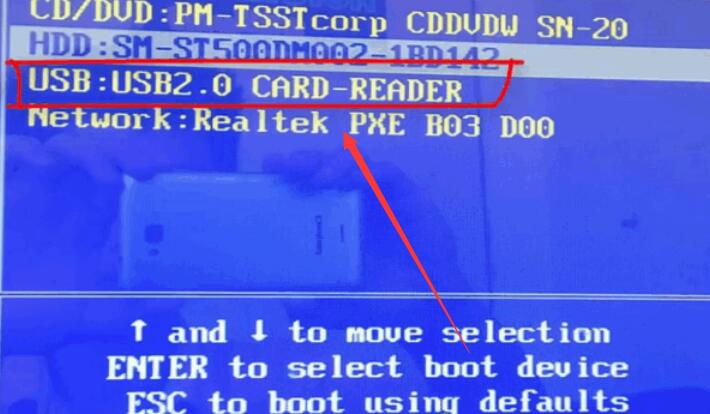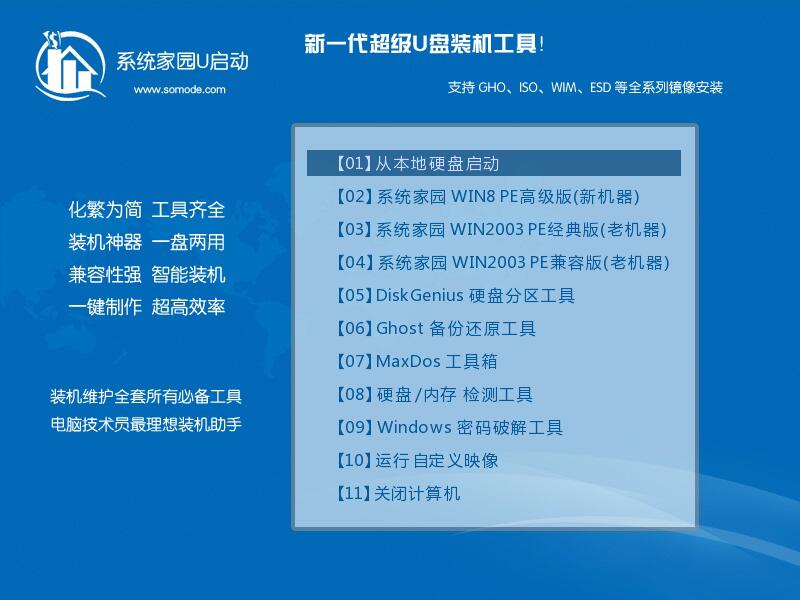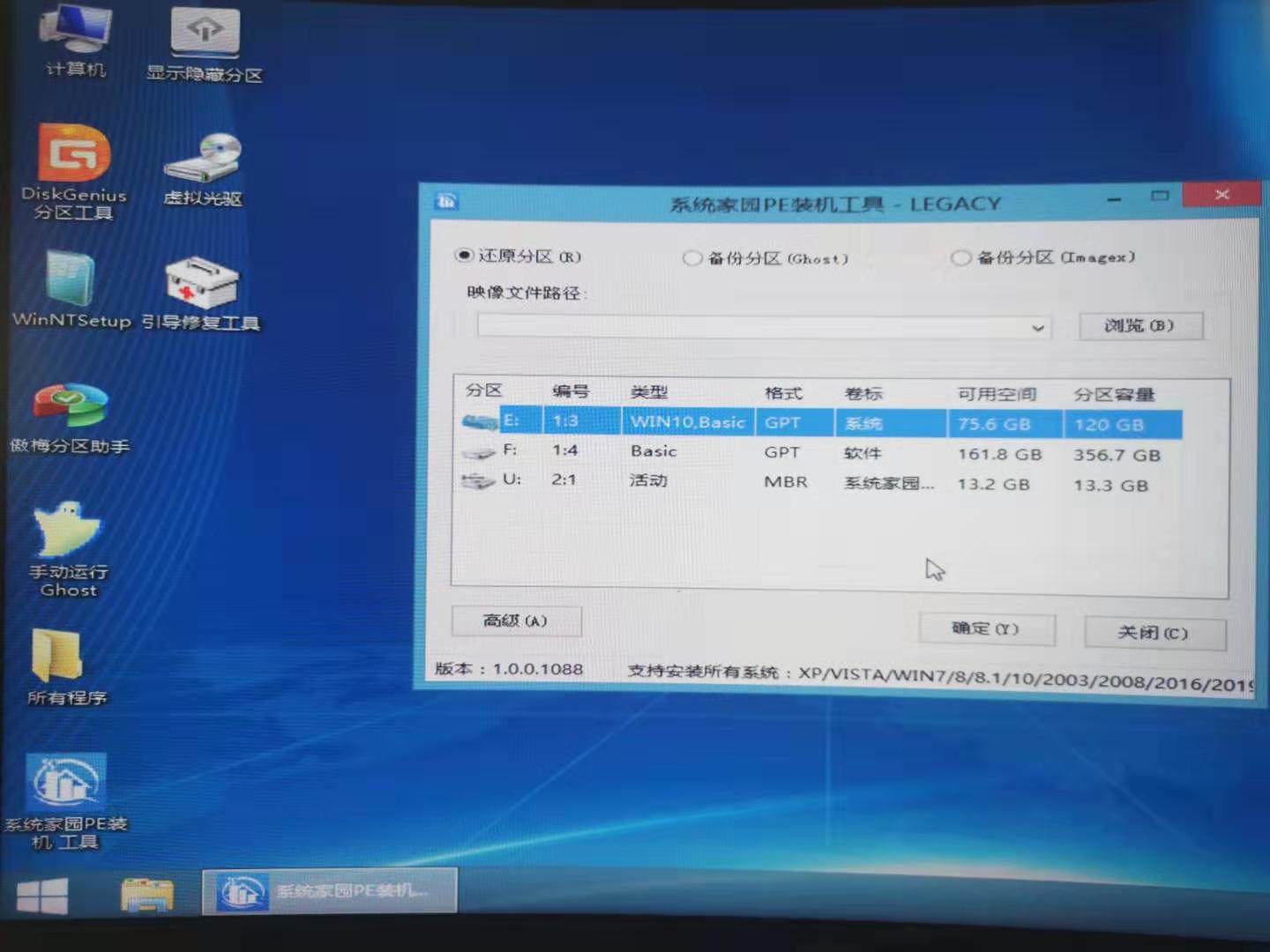win101803无法升级1909版本系统的解决方法
如果我们的电脑安装的是win101803版本系统,想要升级最新的win101909版本却发现升级失败,对于这种情况小编觉得可能是因为我们系统内部出现了故障。或者可以先尝试下排除法看一下是不是我们的网络出现的问题,是系统问题的话可以尝试进行修复即可。详细步骤就来看下小编是怎么说的吧~
【win101909常见问题汇总】
win101803无法升级1909版本怎么办方法一:
一、 重启防火墙
1. 登陆管理员账户,同时按【WIN+R】键,输入services.msc
2. 找到【Windows Defender Firewall】服务
3. 右键【重新启动】
4. 重启计算机
二、 重新注册系统组件
1. 搜索栏输入【CMD】找到 【命令提示符】,右击【以管理员身份打开】
2. 在【命令提示符】中输入如下命令后回车:
for %1 in (%windir%system32*.dll) do regsvr32.exe /s %1
三、重启计算机
方法二:
1.如果以上方法都不可以解决问题,可以尝试重装系统
2.系统部落下载的操作系统不需要复杂的步骤,直接使用傻瓜式装机,上手简单。
3.系统部落的系统安全稳定、绿色流畅,可以在系统部落下载我们需要的操作系统:
地址<<<
安装教程<<<
安装步骤:
1、下载U启动软件,然后最好是准备一个10GB的U盘进行制作。
<<<
2、打开U启动软件,选择自己插入的U盘,然后点击【开始制作】。
3、在给出的系统中,选择自己想要的系统,然后点击【开始制作】。
5、然后会弹出提示,注意保存备份U盘中重要数据,然后点击【确定】。
6、制作完成以后,会弹出成功提示,点击【确定】。
7、然后重启电脑,电脑开机的时候,按下【F2】或【F10】进入系统界面。选择【代表U盘的USB】选项。
ps:每种电脑主板型号不一样,进入系统界面的按键也不同
8、然后会打开U启动界面。选择第二个【系统部落 WIN8 PE 高级版(新机器)】。
9、然后选择你下载的系统进行安装,点击【安装】即可。
10、选择盘符的时候,默认选择C盘。然后点击选择【开始安装】。
11、稍作等待后,安装完成,拔出U盘,重启电脑就完成了哦。